Pasos para compartir una carpeta en Linux Mint 18.1
1.- ¿Qué es SAMBA?.
https://es.wikipedia.org/wiki/Samba_(programa)
2.- Para qué compartir carpetas con Linux Mint 18.1
Si necesitamos compartir carpetas entre ordenadores que se encuentren en la misma red.
Estas carpetas las podemos compartir de manera anónima, o haciendo uso de un par usuario/contraseña.
3.- Proceso de configuración
Probablemente ya tengamos instalado Samba.
Necesitaremos instalar “system-config-samba”.
Podemos hacerlo con apt-get o como deseemos. La imagen siguiente muestra la instalación con “synaptic”.
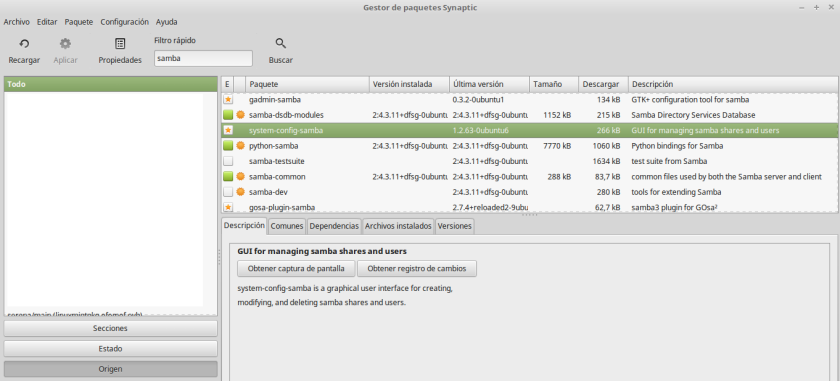
Una vez instalado, ponemos en marcha el programa buscando “Samba” en el botón “menú”:
Si no podemos iniciar desde el menú, siempre podremos ponerlo en marcha desde un terminal:

Un error que nos puede ocurrir: no puede ser configurado el archivo “libuser.conf” porque no existe.

Quizá sea necesario instalar libuser… En la imagen siguiente se ha instalado con apt-get.
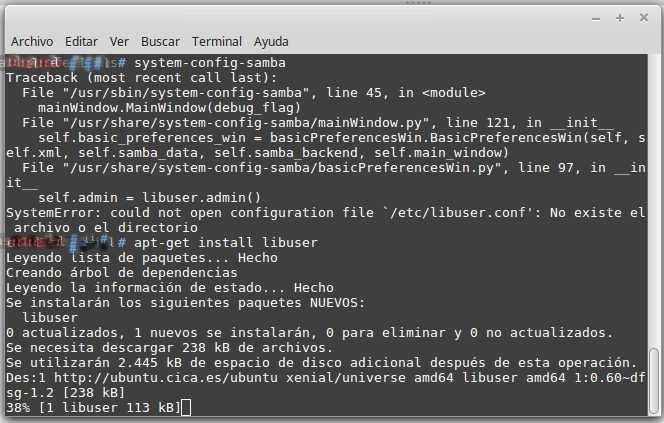
Aún así, sigue diciendo que libuser.conf no existe. Así que lo creamos con el comando “touch”
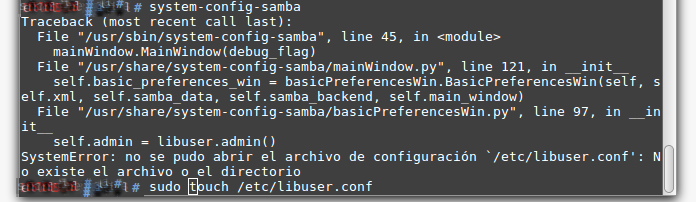
De nuevo intentamos iniciar system-config-samba:

Ahora sí se inicia el asistente:
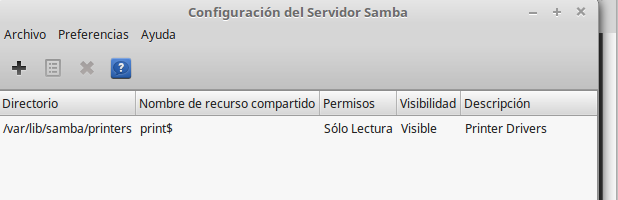
Compartir carpetas es sencillo:

En la pestaña “acceso” podemos elegir entre compartir la carpeta con todos los usuarios, o bien compartirla con un usuario/contraseña. Pero no aparece ningún usuario:

Por tanto, tendremos que añadir usuarios Samba. Es fácil desde el menú.
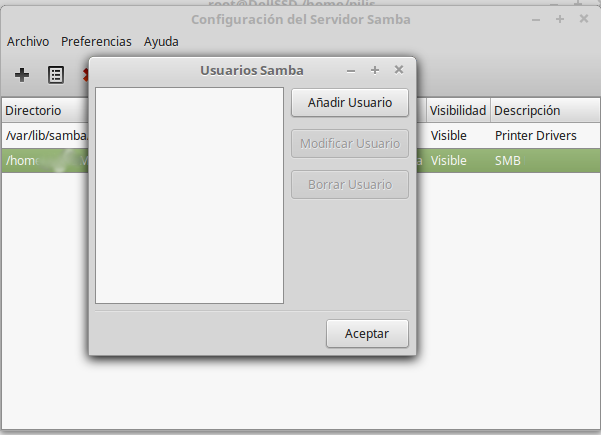
Una vez creados los usuarios, los podremos asignar a las carpetas compartidas:
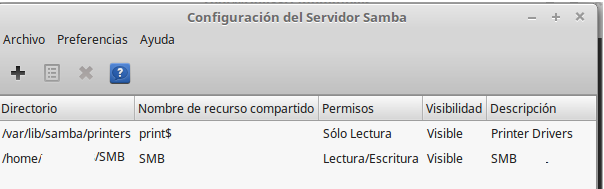
Ya está la configuración realizada.
4.- Uso de la carpeta compartida.
Ahora podremos acceder desde otro ordenador conectado a la misma red.

Se nos abrirá el siguiente menú: basta con colocar el nombre de usuario y la contraseña:

Archivado en: Manuales, Redes, Software Tagged: compartir carpetas, GNU/LInux, Linux, Mint, samba, smb
